ワークフロー: マシン ビルダーを使用する
CNC マシンのマシン モデルを表示およびコンフィギュレーションするには、マシン ビルダーを使用します。軸方向を調整し、コンポーネントを割り当て、アタッチ点を定義することで、マシンのさまざまな側面を正確に表現できます。インタラクティブに軸をジョグして、物理的な CNC マシンと一致する方法でマシン モデルが移動することを視覚的に確認します。
[マシン ビルダー]でマシン モデルを開きます。
[製造]作業スペース ツールバーの任意のタブで、[管理] > [マシン ライブラリ]
 をクリックします。
をクリックします。[マシン ライブラリ]で、[マイ マシン]サブフォルダの 1 つに移動し、マシン定義を選択します。
ヒント: マシン定義にマシン モデルがリンクされていることを確認します。これは、マシンでシミュレーションの準備が整っていることを示します。
ツールバーで、
 をクリックして、[マシン ビルダー]コンテキスト環境でマシン定義のマシン モデルを開きます。
をクリックして、[マシン ビルダー]コンテキスト環境でマシン定義のマシン モデルを開きます。
(省略可能)マシン モデルにリンクされたマシン定義の設定にアクセスし、変更するには、[マシン定義を編集]
 をクリックします。
をクリックします。[コンポーネント移動]
 をクリックして、マシン モデルの軸を座標系とアラインし、正確に表現できるようにします。
をクリックして、マシン モデルの軸を座標系とアラインし、正確に表現できるようにします。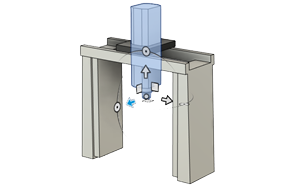
[マシン モデル設定]
 をクリックして、マシン モデルにコンポーネントを割り当て、アタッチメント ポイントを定義します。これにより、マシン モデルが CNC マシンの物理的コンフィギュレーションを正確に表現するようになります。
をクリックして、マシン モデルにコンポーネントを割り当て、アタッチメント ポイントを定義します。これにより、マシン モデルが CNC マシンの物理的コンフィギュレーションを正確に表現するようになります。
[マシン動作プレビュー]
 をクリックして、インタラクティブに軸をジョグし、マシン モデルが目的どおりに移動することを視覚的に確認します。
をクリックして、インタラクティブに軸をジョグし、マシン モデルが目的どおりに移動することを視覚的に確認します。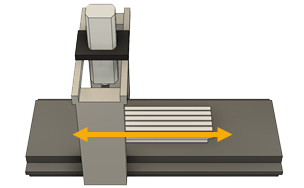
(オプション)マシン モデルを ViewCube の方向に合わせるには、 [マシン モデルを方向付け]
 をクリックします。
をクリックします。[終了]
 をクリックして、マシン モデルを含むデザイン ファイルを保存し、マシン ビルダーを閉じます。
をクリックして、マシン モデルを含むデザイン ファイルを保存し、マシン ビルダーを閉じます。
セットアップで、リンクされたマシン モデル ![]() を持つマシン定義を選択すると、シミュレーション中にマシン モデルがキャンバスに表示されます。これにより、NC コードの実行時に物理的な CNC マシンがどのように移動するかを確認することができます。
を持つマシン定義を選択すると、シミュレーション中にマシン モデルがキャンバスに表示されます。これにより、NC コードの実行時に物理的な CNC マシンがどのように移動するかを確認することができます。